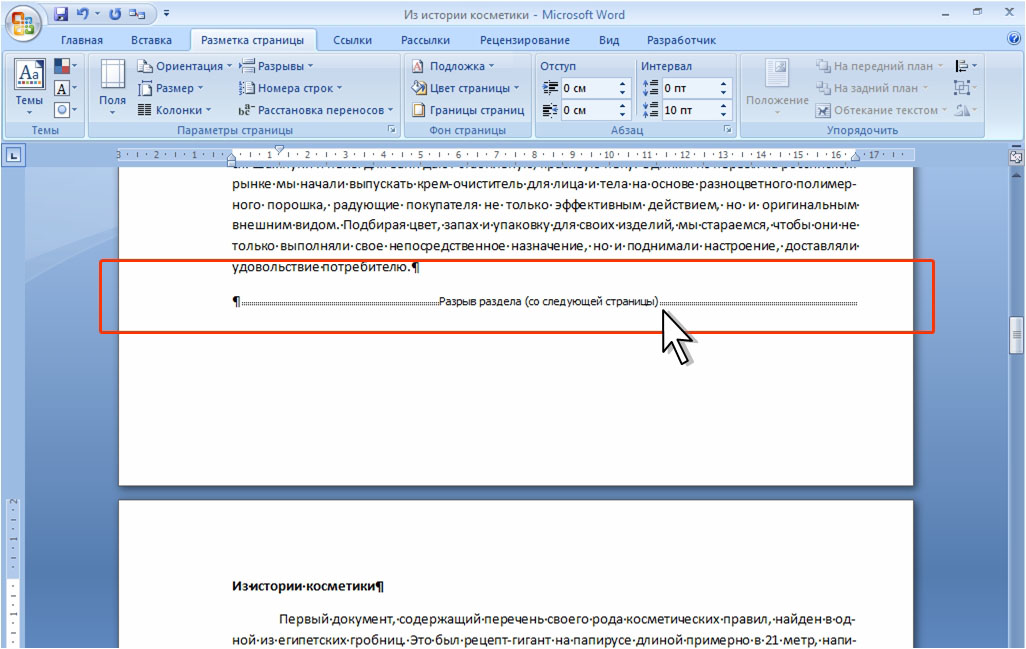Microsoft Word 2021 – мощный инструмент для работы с текстами, и освоение его возможностей открывает перед вами безграничные перспективы в создании профессионально оформленных документов․ Одним из ключевых элементов эффективной работы в Word является умение создавать и редактировать стили․ Стиль – это набор предварительно определенных параметров форматирования, таких как шрифт, размер, цвет, интервал и многое другое․ Использование стилей позволяет не только значительно ускорить процесс форматирования, но и обеспечить единообразие оформления всего документа, что особенно важно для крупных проектов и корпоративной документации․ В этом руководстве мы подробно разберем все аспекты создания и редактирования стилей в Word 2021, от самых базовых настроек до тонких нюансов․
- Зачем использовать стили в Word 2021?
- Создание нового стиля в Word 2021
- Редактирование существующего стиля в Word 2021
- Изменение параметров стиля⁚ подробное руководство
- Использование стилей для создания структуры документа
- Таблица стилей⁚ быстрый обзор
- Настройка стилей по умолчанию
- Управление стилями⁚ импорт и экспорт
- Облако тегов
Зачем использовать стили в Word 2021?
Многие пользователи Word обходятся без стилей, полагаясь на ручное форматирование каждого элемента текста․ Однако, такой подход имеет ряд существенных недостатков․ Во-первых, это значительно замедляет работу․ Представьте, что вам нужно изменить шрифт заголовков во всем документе – при ручном форматировании придется делать это для каждого заголовка по отдельности․ Стили же позволяют изменить формат за один шаг, просто изменив параметры стиля․ Во-вторых, ручное форматирование делает документ менее гибким․ Изменения, внесенные в один раздел, могут потребовать корректировки в других, что приводит к дополнительной работе и риску ошибок․ Стили же гарантируют единообразие и позволяют легко обновлять формат всего документа․
Наконец, использование стилей улучшает доступность документа․ Программы для чтения с экрана и другие вспомогательные технологии используют стили для правильного интерпретации структуры текста, что облегчает работу людям с ограниченными возможностями․
Создание нового стиля в Word 2021
Создать новый стиль в Word 2021 очень просто․ Для начала, выделите текст, к которому вы хотите применить новый стиль․ Затем перейдите на вкладку «Главная» и найдите раздел «Стиль»․ Нажмите на кнопку «Создать стили», расположенную внизу списка стилей․ Откроется диалоговое окно «Создать стиль»․ Здесь вы можете задать имя нового стиля, выбрать его тип (заголовок, подзаголовок, абзац и т․д․), а также настроить параметры форматирования⁚ шрифт, размер, цвет, интервалы, выравнивание и многое другое․ После настройки всех параметров нажмите кнопку «ОК», и новый стиль будет добавлен в список стилей․
Редактирование существующего стиля в Word 2021
Редактирование существующего стиля ничем не сложнее создания нового․ Найдите в списке стилей тот стиль, который нужно изменить, и щелкните по нему правой кнопкой мыши․ Выберите пункт «Изменить»․ Откроется диалоговое окно «Изменение стиля», где вы можете изменить любые параметры стиля, точно так же, как при создании нового стиля․ После внесения изменений нажмите кнопку «Изменить»․ Все элементы документа, отформатированные с помощью этого стиля, автоматически обновятся в соответствии с новыми параметрами․
Изменение параметров стиля⁚ подробное руководство
В диалоговом окне «Изменение стиля» вы найдете множество параметров для настройки․ Раздел «Формат» позволяет изменить шрифт, его размер, цвет, начертание (жирный, курсив, подчеркнутый), интерлиньяж и интервалы․ Раздел «Абзац» позволяет настроить выравнивание текста, отступы, нумерацию и маркированные списки․ Кроме того, вы можете добавить эффекты, например, тень или подсветку․ Экспериментируя с различными параметрами, вы можете создать стили, идеально подходящие для вашего документа․
Использование стилей для создания структуры документа
Таблица стилей⁚ быстрый обзор
Для удобства управления стилями Word предоставляет таблицу стилей․ Она отображает все стили, используемые в документе, и позволяет быстро просмотреть их параметры и применить их к тексту․ Таблица стилей может быть отображена или скрыта с помощью кнопки «Стиль» на вкладке «Главная»․
| Название стиля | Описание |
|---|---|
| Заголовок 1 | Стиль для главных заголовков |
| Заголовок 2 | Стиль для подзаголовков |
| Нормальный | Стиль для основного текста |
Настройка стилей по умолчанию
В Word 2021 можно настроить стили по умолчанию, которые будут использоваться при создании новых документов․ Это позволяет обеспечить единообразие оформления всех ваших документов․ Для настройки стилей по умолчанию необходимо создать шаблон документа с нужными стилями и сохранить его как шаблон․ При создании новых документов на основе этого шаблона будут использоваться ваши настроенные стили․
Управление стилями⁚ импорт и экспорт
Для обмена стилями между документами или использования стилей из других проектов Word предоставляет возможности импорта и экспорта стилей․ Это позволяет экономить время и поддерживать единообразие оформления в разных документах․ Функции импорта и экспорта стилей доступны через меню «Изменить» -> «Стиль» -> «Импортировать/Экспортировать»․
- Импорт стилей позволяет добавить стили из другого документа в текущий․
- Экспорт стилей позволяет сохранить стили в отдельный файл для последующего использования․
Надеюсь, это руководство поможет вам освоить создание и редактирование стилей в Word 2021․ Использование стилей – это важный шаг к повышению эффективности вашей работы и созданию профессионально оформленных документов․ Осваивайте эти навыки, и вы увидите, насколько проще и быстрее станет ваша работа с текстом!
Хотите узнать больше о возможностях Word 2021? Прочитайте наши другие статьи о работе с таблицами, изображениями и формулами!
Облако тегов
| Word 2021 | стили | форматирование |
| текст | документ | шаблон |
| редактирование | создание | Microsoft Word |